Personnaliser le magasin d’applications de votre organisation dans Microsoft Teams
Vous pouvez personnaliser l’App Store de votre organization pour refléter la marque de votre entreprise. Vous pouvez ajouter votre logo, un arrière-plan personnalisé et des couleurs de texte personnalisées pour le rendre plus attrayant pour les utilisateurs. L’affichage d’un logo approuvé et d’un jeu de couleurs dans un Magasin d’applications augmente la confiance des utilisateurs et la satisfaction des utilisateurs.
Vous pouvez personnaliser le magasin dans le Centre d’administration Teams en accédant à Applications Teams>Personnaliser le magasin.
Personnaliser le logo de votre organisation
Vous pouvez charger le logo de votre organization. Le logo que vous sélectionnez apparaît dans le client Teams dans la page Applications>créées pour votre organisation .
Lorsque vous sélectionnez l’option Choisir une image, vous pouvez charger le fichier de votre choix. Le logo doit avoir une dimension de 240 x 60 pixels ou être mis à l’échelle à cette taille. La limite de taille de fichier est de 5 Mo. Les formats pris en charge sont .svg, .png et .jpg.
Le logo s’affiche dans le coin supérieur droit du catalogue d’applications dans le magasin Teams.
Personnaliser la couleur d’arrière-plan
Assurez-vous que l’arrière-plan est suffisamment contrasté avec le texte pour que les utilisateurs puissent lire le texte clairement. L’arrière-plan apparaît dans le client Teams dans l’en-tête Applications>créées pour votre organisation .
Vous disposez des options suivantes :
- Utiliser le thème d’arrière-plan par défaut du client Teams
- Choisissez une image. Lorsque vous sélectionnez l’image d’arrière-plan, vous pouvez charger le fichier de votre choix. L’arrière-plan doit être de 1212 x 100 pixels, ou il est mis à l’échelle à cette taille. La taille de fichier de l’image doit être inférieure à 5 Mo. Les formats pris en charge sont .svg, .png et .jpg.
- Choisissez un arrière-plan personnalisé. Lorsque vous sélectionnez Choisir une couleur personnalisée, un sélecteur de couleurs s’ouvre. Sélectionnez la couleur souhaitée en ajustant l’échelle du sélecteur de couleurs.
L’image ou la couleur d’arrière-plan est utilisée comme arrière-plan pour la bannière supérieure dans le catalogue d’applications Teams.
Personnaliser la couleur du texte de votre nom
Fournissez un contraste suffisant avec la couleur du texte par rapport à l’arrière-plan afin que les utilisateurs puissent lire clairement le nom de votre organization. Le texte apparaît dans le client Teams dans l’en-tête Applications>créées pour votre organisation .
Lorsque vous sélectionnez Choisir une couleur personnalisée, un sélecteur de couleurs s’ouvre. Sélectionnez la couleur souhaitée en ajustant l’échelle du sélecteur de couleurs.
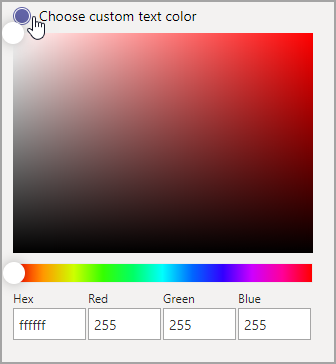
Finaliser la personnalisation de votre magasin d’applications d’équipe
Lorsque vous personnalisez l’apparence du magasin d’applications, sélectionnez Aperçu pour afficher une représentation de votre magasin d’applications personnalisé. Sélectionnez Enregistrer pour enregistrer vos modifications.